Что делать, когда процессор не работает? 3 основных способа
Несмотря на кажущуюся внешнюю простоту устройства, компьютер является сложнейшей системой. Самый обычный его чип, размерами 10х10 мм может выполнять просто фантастический объем вычислительных операций, обеспечивая надежную и стабильную работу ПК.
| Виды работ | Стоимость |
|---|---|
| Диагностика | 0 р. |
| Выезд мастера на дом | 0 р. |
| Установка / замена комплектующих в системном блоке | 120 р. |
| Ремонт 1 кат. (RAM, батарейка BIOS, корпусные детали/процессор) | 300 р. |
Вместе с тем, если у вас не работает процессор на компьютере, значит вы не сможете воспользоваться никакими его возможностями.
Устройство просто-напросто не будет загружаться. Но как определить, что именно является причиной поломки? Действительно ли именно данный элемент ПК является причиной тех или иных проявлений неполадок? Что делать, если процессор не работает? Об этом мы сегодня и поговорим.
Как определить поломку?
Сразу же обращаем внимание, что если у вас на ПК работают не все ядра процессора – это не является гарантией неисправности!
Они могут быть попросту отключены, для того чтобы активировать их, необходимо найти соответствующие опции в операционной системе.
Но сейчас не об этом, разберем характерные признаки, прямо говорящие нам о том, что процессор не работает. Выявить проблему можно тремя основными способами:
- При помощи звуковых сигналов;
- Путем осмотра материнской платы;
- При помощи подключения процессора к другому ПК.
Первый способ является предпочтительным, поскольку самостоятельно вскрывать системный блок не рекомендуется, если вы не имеете соответствующих навыков. Важно знать, что материнская плата оснащена специальным динамиком, а ее программное обеспечение (БИОС) способно подавать сигналы при обнаружении неисправности.
Вместе с тем, если у вас не работает процессор AMD или Intel, а также в зависимости от производителя материнской платы, сигналы могут отличаться. Поэтому обязательно вооружитесь инструкцией, где есть все необходимые расшифровки.
Поэтому обязательно вооружитесь инструкцией, где есть все необходимые расшифровки.
Если же услышать звуковые сигналы нет возможности, необходимо вскрывать системник. Если у вас не работает процессор Intel или AMD по причине сгорания, распознать проблему будет несложно. Внешний вид чипа сразу же привлечет ваше внимание. На нем может будет заметить оплавления, потемнения, почувствовать запах горелого.
Единственный выход в такой ситуации – замена чипа, а возможно и материнки. Если визуальных повреждений нет, можно попробовать подключить процессор к другому ПК, но здесь нужно быть очень осторожным!
Неисправный ЦП может повредить материнскую плату другого компьютера, поэтому оставлять ПК с диагностируемым чипом надолго включенным категорически запрещено.
Не работает питание процессора
Иногда случаются ситуации, при которых, несмотря на полную внешнюю исправность и отсутствие подозрительных сигналов, процессор не работает. Вроде бы вы уже убедились в том, что серьезных проблем нет, но компьютер упорно не хочет работать корректно. Вы уверены, что ничего не упустили? Значит, скорее всего, проблема кроется в отсутствии энергоснабжения чипа, что также встречается нередко.
Вы уверены, что ничего не упустили? Значит, скорее всего, проблема кроется в отсутствии энергоснабжения чипа, что также встречается нередко.
Если у вас не работает питание процессора, значит необходимо выяснить причину подобных проблем. Как правило, к ним приводят следующие явления:
- Поломка блока питания;
- Проблемы с материнской платой;
- Отсутствие должного контакта между БП и материнкой;
- Невнимательность владельца ПК.
На последнем пункте следует остановиться более подробно, поскольку подобные неприятности часто преследуют пользователей, которые производят ремонт и замену комплектующих самостоятельно.
У вас не работает новый процессор, который вы только-только установили?
При этом вы уверены в том, что с чипом все хорошо, он исправен и аппаратно совместим? Значит к нему не подключено отдельное питание на 12 или 24 В. Данная проблема актуальна и для видеокарт, а также других комплектующих материнской платы.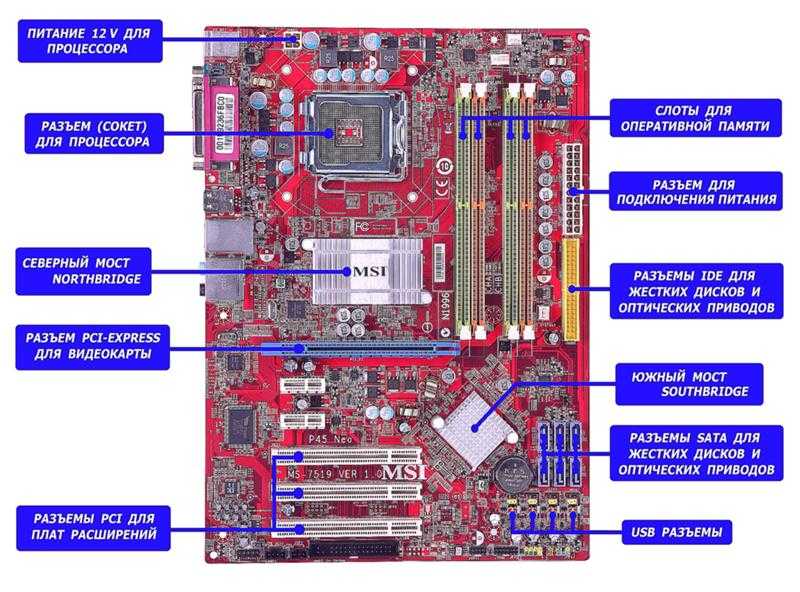 Нужно проверить подключение контактов.
Нужно проверить подключение контактов.
Если у Вас не работает процессор — обращайтесь к нам!
Если же проблема заключается в первых двух причинах, вам потребуется квалифицированный ремонт компьютеров. В таком случае, вам готова помочь компания «Эксперт». Мы оказываем услуги по компьютерной помощи по всей территории Москвы или Подмосковья.
Вы оформляете заявку онлайн или по телефону
Мастер выезжает по адресу в течении 1 часа
Мастер выявляет неисправность и устраняет её
Вы принимаете работу мастера и оплачиваете
Квалифицированные специалисты, с использованием необходимого оборудования, смогут оперативно определить любую неисправность и сделать вывод относительно работоспособности процессора, БП или материнки.
Позвоните или напишите нам, мы готовы Вам помочь!
Бесплатная консультация
Перезвоним в течении 1 минуты
Мы не передаем ваши данные третьим лицам
КАК ПРОТЕСТИРОВАТЬ ПРОЦЕССОР
Кроме проблем собственного компьютера поводом для программного тестирования может стать приобретение подержанного ПК у незнакомого человека. Не каждый продавец честно расскажет о слабых местах свой техники.
Не каждый продавец честно расскажет о слабых местах свой техники.
Может, почистить комп от пыли и программного мусора, и машина заработает нормально? Но надолго ли? Тестирование процессора, а заодно и других комплектующих с разрешения продавца поможет составить адекватное мнение о технике, которую собираетесь купить.
Что такое процессор
Производительность компьютера во многом зависит от процессора — компактной микросхемы, обеспечивающей выполнение операций с данными. По размерам ее можно сравнить со спичечным коробком. Современные процессоры характеризуются количеством ядер, тактовой частотой, сокетом, энергопотреблением. Чип, как и многие другие комплектующие, устанавливают на материнскую плату.
Чтобы не возникли проблемы с совместимостью, нужно выбирать ЦПУ с подходящим сокетом. На глобальном рынке CPU между собой конкурируют две компании: Intel и AMD. Статистика их продаж в мире по состоянию на начало 2021 года:
Доля остальных производителей — меньше 1%.
Подбираем ЦПУ к материнке: Совместимость процессора и материнской платы — как подобрать комплектующие: гайд в 3 разделах
Как протестировать процессор
Если комп начинает притормаживать, зависать, циклически перезагружаться или отключаться, одна из возможных причин — ошибки в работе процессора. Если уже исключили проблемы, связанные с программным обеспечением, пылью, оперативной памятью и прочими чаще ломающимися комплектующими, стоит проверить ЦПУ. Почему лучше оставить его «на десерт»? Такой подход оправдан, так как проверить сам процессор сложнее, и он ломается реже. К причинам выхода из строя относятся:
- Износ микросхемы. Ни один производитель не дает гарантию работоспособности на 5-10 лет. Срок эксплуатации уменьшается, если чип часто работает на пределе возможностей.
- Разгон процессора. Эта причина перекликается с предыдущей. Нагрузка после разгона увеличивается, соответственно возрастает вероятность поломок.
- Некачественный сервис.
 Неопытный пользователь решил сам поменять чип, термопасту и т.п., и что-то пошло не так.
Неопытный пользователь решил сам поменять чип, термопасту и т.п., и что-то пошло не так.
Так что же делать, если возникли подозрения по поводу адекватности ЦПУ?
Интеловские процессоры — классика жанра: Обзор линейки процессоров Intel по 5 параметрам: серии, поколению, номеру и версии в названии
Диспетчер задач
Если компьютер притормаживает, имеет смысл заглянуть в «Диспетчер задач» — стандартную программу Windows. Классический способ ее запуска — комбинация Ctrl+Alt+Del. Диспетчер ОС Windows 10 покажет загруженность не только оперативной памяти, но и процессора.
Если он работает на 50% или меньше, это не является причиной притормаживания ПК. Другое дело — 100-процентная загрузка. В этом случае смотрим, на обслуживание какой программы чип тратит основные ресурсы. Такую проверку процессора может сделать любой, даже самый неискушенный пользователь.
Чтобы разгрузить на 100% загруженный чип, можно:
- Удалить программу, из-за которой возникала проблема.
 Возможно, ее разработали с расчетом на более мощные процессоры.
Возможно, ее разработали с расчетом на более мощные процессоры. - Если без нее не обойтись — попробовать переставить ее заново.
Успешная загрузка Windows на 99% подтверждает работоспособность процессора. Но как быть, если до загрузки системы дело не доходит? Можно проверить исправность чипа на другом ПК аналогичной сборки.
Выбираем сердце игрового ПК: Какой процессор лучше для игр, amd или intel — выбираем из 2 производителей
Перестановка в другой компьютер
Первый этап — снимаем процессор. Тут можно выделить следующие пункты:
- Отключаем комп от электросети.
- Освобождаем системный блок от внешних кабелей.
- Откручиваем винты на ревизионной крышке.
- Снимаем с себя статическое электричество (достаточно дотронуться до радиатора отопления).
- Убираем пылесосом залежи пыли внутри системника, если таковые имеются.
- Отсоединяем кабель вентилятора от источника питания.
- Аналогичную процедуру проделываем с кабелем питания ЦПУ.

- Поворачиваем 4 защелки кулера, и извлекаем его.
- Поворачиваем защелку, которая прижимает чип к материнке, и отсоединяем ЦПУ.
Этот алгоритм подходит для бюджетных компов, которые собирают последние 10-15 лет. Если нужно чинить сильно устаревший агрегат или мажористый игровой ПК с жидкостным охлаждением, последние пункты, возможно, будут немного другими. Перед процедурой желательно сделать фото около процессорного пространства. Также не помешает ознакомиться с инструкцией производителя процессора.
Второй этап — устанавливаем ЦПУ на другой комп. Алгоритм тот же, только в нем обратные действия. Единственный нюанс заключается в очистке контактных поверхностей от старой термопасты и нанесения нового слоя состава, улучшающего теплоотдачу.
Другой комп нормально работает с вашим процессором? Значит, чип в порядке, и нужно искать проблему в других комплектующих.
Интересная статья: Как выбрать кулер для процессора: 5 основных критериев
Выявление неполадок через BIOS
Перед загрузкой операционки BIOS компьютера выполняет краткую диагностику основных комплектующих. В частности, проводит тест для процессора на работоспособность. Если с чипом критические проблемы, BIOS предупреждает об этом звуковыми сигналами. В зависимости от разработчика BIOS это может быть:
В частности, проводит тест для процессора на работоспособность. Если с чипом критические проблемы, BIOS предупреждает об этом звуковыми сигналами. В зависимости от разработчика BIOS это может быть:
- 5 коротких сигналов,
- последовательность сигналов вида 4-2-4.
Если самотестирование проходит успешно, возможны варианты:
- Вентиляторы крутятся, но Windows не загружается. В этом случае скорее всего, неполадки с процессором или видеокартой. Если накрылся видеоадаптер, не увидите текст на мониторе, а при умирающем ЦПУ изображение может быть нормальным.
- Комп нормально загружается, но при попытке запустить какую-нибудь ресурсоемкую программу намертво зависает. В этом случае загвоздка тоже может быть в частично неисправном ЦПУ.
Процессор относится к самым сложным комплектующим ПК. Он не подлежит ремонту, в случае частичного либо полного выхода из строя чипа существует только одно решение проблемы — замена детали на новую.
Тестируем оперативку: Проверка оперативной памяти (ОЗУ) в Windows 7, как сделать тесты — 3 варианта диагностики
Стресс-тесты для процессора
Тестирование чипа дает возможность проверить, какую температуру выдает сердце компьютера при максимальной нагрузке. Такая проверка актуальна, если ПК начинает притормаживать. Запускать процедуру из чистого любопытства не всегда безопасно, поскольку стресс тесты для компьютерных процессоров нагружают их по максимуму, что может привести к неисправностям на ладан дышащего железа. Бывает, офисный ПК всю жизнь работает с нагрузкой до 10%, а тут вдруг такое испытание.
Такая проверка актуальна, если ПК начинает притормаживать. Запускать процедуру из чистого любопытства не всегда безопасно, поскольку стресс тесты для компьютерных процессоров нагружают их по максимуму, что может привести к неисправностям на ладан дышащего железа. Бывает, офисный ПК всю жизнь работает с нагрузкой до 10%, а тут вдруг такое испытание.
Примеры утилит для тестирования процессора:
- К преимуществам программы AIDA64 относится симпатичный графический интерфейс. Наглядно видно, как под нагрузкой растет температура ЦПУ. Если она подбирается к опасным отметкам, можно прервать тест.
- Несмотря на первую часть названия, IntelBurnTest подходит для тестирования не только интеловских процессоров, но и продукции компании AMD. Программа позволяет выбрать уровень нагрузки. При неадекватной работе ЦПУ тестирование автоматически прекращается.
- ОССТ — наиболее продвинутая утилита в нашей тройке. Пользователь может выбирать продолжительность тестирования. Приложение отображает температуру ЦПУ и скорость вращения вентиляторов.

Для проверки чипа на работоспособность нужно скачать одно из этих трех или другое стороннее приложение, так как протестировать забарахливший процессор средствами Windows не получится.
Отдельная история — тестирование ноутбуков. В силу своей конструкции они более склонны к перегреву. Однако в случае лэптопа эта проблема обычно лежит на поверхности: достаточно потрогать корпус рукой, и становится ясно, что система охлаждения не справляется. По этой причине стресс-тесты для ноутбуков проводят реже. В лэптопах меньше вентиляционных отверстий, они не так быстро забиваются пылью, но, когда это случается, нагрузка на процессор заметно возрастает.
О диагностике винчестеров: Как вылечить жесткий диск (HDD) и исправить битые сектора: 7 хороших программ для диагностики
Каковы признаки отказа ЦП
Гордон Мердок
Понимание симптомов отказа ЦП (процессора)
Понимание симптомов отказа ЦП (процессора)
Центральный процессор (ЦП), мозг компьютера, контролирует все действия, происходящие внутри вашего компьютера. ЦП, также известный как процессор, имеет небольшие транзисторы, и даже незначительная проблема с любым из транзисторов может привести к отказу основного процессора. Плохие конденсаторы, длительное использование, проблемы с напряжением — все это может привести к отказу процессора. Хорошей новостью является то, что процессоры дают вам знаки, что проблемы приближаются. Своевременная диагностика этих признаков и устранение проблемы могут продлить срок службы процессора на долгие годы. Давайте послушаем нашу службу ИТ-поддержки в Перте о признаках отказа процессора и о том, как их расшифровать.
Каковы признаки отказа ЦП
Рассмотрите возможность принятия немедленных мер при обнаружении этих симптомов, иначе вы можете остаться с мертвым ЦП. Некоторые из симптомов сбоя ЦП, о которых вам следует знать:
Некоторые из симптомов сбоя ЦП, о которых вам следует знать:
Компьютер зависает
Одним из наиболее распространенных признаков сбоя ЦП является случайное зависание вашего компьютера, обычно после входа в операционную систему. Система не будет реагировать ни на одно из ваших указаний. Мышь зависает на экране, и любая попытка использовать клавиатуру приведет к серии коротких звуковых сигналов. Перезапуск системы может не решить проблему. Это также может свидетельствовать о том, что материнские платы находятся в критическом состоянии.
Проблемы с загрузкой
Обычно при включении компьютера вы слышите звуковой сигнал. Однако в случае сбоя процессора могут возникнуть проблемы с загрузкой, такие как пустые экраны, отсутствие звукового сигнала после загрузки и отсутствие реакции на нажатие клавиш клавиатуры или щелчки мышью. Если вам удобно открывать компьютер, проверьте светодиоды на материнской плате. Если они горят, но система отказывается загружаться, то это явный признак неисправности процессора.
Компьютер автоматически выключается
Если ваш компьютер работает долгое время, процессор может нагреваться. В таком состоянии материнская плата выключает ПК, чтобы охладить процессор. Выключение процессора спасает от необратимого повреждения. Если вы часто сталкиваетесь с проблемой выключения, это может быть связано с проблемами ЦП. Отнесите свой компьютер в наш круглосуточный центр ремонта компьютеров
Синий экран с кодом ошибки
Называемый «синим экраном смерти» (BSoD), это может произойти из-за множества факторов, включая сбои оперативной памяти, материнской платы и процессора. Если на вашем экране отображается код ошибки 0x00000, это свидетельствует о неисправности процессора.
Звуковые сигналы
Каждый раз при загрузке компьютера он проверяет, правильно ли работают все компоненты ПК. Это называется POST-тестом. Если вы слышите нерегулярные звуковые сигналы, одной из причин может быть неисправный процессор. Проблема с ЦП обычно вызывает серию из 5-7 звуковых сигналов. Тем не менее, обученный технический специалист сможет помочь вам лучше расшифровать звуковые сигналы.
Если вы слышите нерегулярные звуковые сигналы, одной из причин может быть неисправный процессор. Проблема с ЦП обычно вызывает серию из 5-7 звуковых сигналов. Тем не менее, обученный технический специалист сможет помочь вам лучше расшифровать звуковые сигналы.
Внешние проявления повреждений
Компьютер может показывать признаки повреждения процессора даже без загрузки. Перегрев может привести к повреждениям, которые могут быть видны снаружи. Любые выгоревшие следы на сокете ЦП и вокруг него указывают на то, что ЦП сильно перегрелся. В таких ситуациях замена может быть единственным выходом.
Понимание признаков отказа ЦП может помочь предотвратить значительный ущерб. Однако иногда компьютеры могут выдать вам симптомы, для расшифровки которых нужны натренированные глаза и уши. Если вы когда-нибудь окажетесь в такой ситуации, вы можете связаться с нами в [email protected] для круглосуточной службы поддержки .
Жаргон Buster
Материнская плата
Коды ошибок — это коды, отображаемые на синем экране при неудачной загрузке. Каждый код ошибки указывает на конкретную проблему.
Тест POST — Самотестирование при включении — это серия тестов, запускаемых компьютером в начале процесса загрузки для проверки правильности работы всего оборудования.
Гордон Мердок
Гордон является менеджером по предоставлению услуг в Computing Australia Group. Он отвечает за предоставление всех услуг технической поддержки Computing Australia. Это сложный портфель для управления, поскольку у нас много технических специалистов, а наши клиенты генерируют тысячи новых заявок каждый день. Если вы ищете технологическую компанию, увлеченную предоставлением услуг, попробуйте The Computing Australia Group.
Гордон Мердок
Гордон — менеджер по предоставлению услуг в The Computing Australia Group, он отвечает за предоставление всех услуг технической поддержки CAG. Это сложный портфель для управления, поскольку у нас много технических специалистов, а наши клиенты генерируют тысячи новых заявок каждый день. Если вы ищете технологическую компанию, увлеченную предоставлением услуг, попробуйте The Computing Australia Group. Многие из наших клиентов были с нами на протяжении всех последних 20 лет нашей работы, чем мы все здесь гордимся.
Как узнать, неисправен ли ваш процессор?
Набор контрольных признаков может указывать на то, что ваш ЦП не подлежит ремонту. Например, если ваш компьютер запускается и внезапно выключается, или ваша система просто случайно выключается, это может указывать на то, что ваш процессор неисправен.
Тем не менее, проблемы, которые вы потенциально можете получить из-за неисправного процессора, аналогичны тем, которые вы могли бы ожидать, если бы был поврежден любой другой критический компонент, такой как материнская плата или оперативная память.
Следовательно, необходимо сначала изолировать в чем заключается проблема , прежде чем делать какие-либо выводы.
Следовательно, проверьте остальные компоненты вашей системы, в основном материнскую плату, чтобы узнать, неисправен ли процессор или нет.
В статье ниже мы обсудим это подробно.
СОДЕРЖАНИЕ
Первичный шаг: определение источника проблемы
Первый шаг, который необходимо предпринять, — точно определить источник проблемы. Вы часто можете предположить, что ваш процессор барахлит, но проблема может быть связана с материнской платой или оперативной памятью.
Проверить неисправность материнской платы или ЦП
Чтобы проверить, связана ли проблема с материнской платой или ЦП, удалите все компоненты с материнской платы, включая ЦП, и проверьте, работает ли он.
Подробнее : Как протестировать материнскую плату без процессора?
Проверьте батарею CMOS на надежность
Попробуйте для начала заменить батарейку CMOS на материнской плате.
Часто разряженная батарея CMOS может вызывать проблемы с загрузкой ПК.
Попробуйте заменить батарею CMOS в качестве первой меры для локализации проблемы.
Проверка индикаторов POST
Типичный экран POST — он НЕ будет отображаться, если у вас не подключен ЦП.Технически вы пытаетесь добиться, чтобы материнская плата выполняла POST (самотестирование при включении питания). POST — это первый тест компьютера, который проверяет, работает ли все оборудование.
Пока материнская плата не пройдет пост успешно, так как у вас все удалено, будет как минимум указывают, правильно ли работает материнская плата.
Вы ничего не увидите на экране в пост-тесте без подключения к ЦП. Вы услышите коды звуковых сигналов и мигание светодиодов, указывая на то, в чем заключается проблема.
Так, например, звуковые коды имеют значение.
- 1 звуковой сигнал – проблемы с памятью
- 2 сигнала — проблемы с материнской платой
Однако на материнской плате должен быть установлен динамик звукового кода.
Читайте также: Будет ли материнская плата работать без процессора?
Некоторые материнские платы не имеют звукового кода или светодиодных индикаторов. Здесь вы можете проверить, по крайней мере, включается ли материнская плата, проверив, включаются ли вентилятор ЦП или подключенные системные вентиляторы.
Результат этого теста
Этот тест может иметь два результата, когда вы изолируете материнскую плату от всего остального.
Дело №1:
На материнскую плату вообще не подается питаниеЭто может указывать на проблему с материнской платой или блоком питания. Следующим шагом будет проверка блока питания.
Случай № 2:
Материнская плата включается Это может указывать на то, что материнская плата исправна и что если ваш компьютер не работает, это может быть связано с неподходящим процессором.
Тем не менее, , также возможно, что разъем процессора материнской платы поврежден. Таким образом, в этой ситуации ваша материнская плата включится, но любой установленный ЦП все равно не будет работать из-за поврежденного сокета ЦП.
Вы можете еще больше изолировать проблему, либо протестировав ЦП на другой материнской плате с тем же сокетом, либо установив другой ЦП в текущий сокет материнской платы. Однако этот тест невозможен для большинства пользователей, поскольку у большинства из них нет запасной материнской платы или процессора.
Читайте также:
- Как узнать, неисправен ли слот PCIe?
- Как долго работают графические процессоры?
Дополнительный шаг: проверьте, обеспечивается ли достаточное охлаждение ЦП
Вы должны убедиться, что ваш процессор умер или он просто не работает стабильно.
Если ваш компьютер запускается, но неожиданно зависает или выключается в случайное время без предупреждения, то может означать , что ваш ЦП перегревается.
Как узнать, не перегревается ли ваш процессор?
Для этого рекомендую использовать простой сторонний софт под названием CoreTemp.
С его помощью вы можете контролировать общую температуру вашего процессора.
Эта утилита сообщает вам зарегистрированную минимальную и максимальную температуру процессора.
Он также сообщает вам, что такое Tj Max вашего процессора.
Tj Max — это важное число, поскольку оно указывает порог максимальной температуры процессора , прежде чем он начнет дросселировать и даже отключится.
Если зарегистрированная максимальная температура превышает Tj Max, это может указывать на проблему перегрева.
Как устранить перегрев
Существует два способа устранения перегрева. Во-первых, обеспечить адекватное охлаждение за счет воздушного потока. Другой — проверить, если термопаста между процессорным кулером и процессором нанесена в достаточной степени.
Если вы определили, что ваш ЦП действительно нагревается, будьте уверены, что ваш ЦП не постоянно плохой или мертвый.
Читайте также :
- Где материнская плата в диспетчере устройств?
- Как узнать, будет ли оперативная память работать с вашей материнской платой?
Signs on Как узнать, неисправен ли процессор?
Если вы изолировали проблему и убедились, что проблема не связана с нагревом, следующие дополнительные указатели помогут определить, неисправен ли ваш ЦП или мертв.
1. Внешний вид – повреждения от ожогов – поврежденные контакты
Pin Grid Array (PGA) — процессоры очень восприимчивы к повреждениям Вы также можете распознать неисправный процессор, взглянув на материнскую плату. Процессор мог выглядеть сгоревшим и почерневшим , возможно, из-за чрезмерного перегрева
На печатной плате, окружающей ЦП, также могут быть обгоревшие участки. Это означает, что ЦП был поврежден навсегда. В такой ситуации рекомендуется немедленно отключить питание платы и не включать систему.
Это означает, что ЦП был поврежден навсегда. В такой ситуации рекомендуется немедленно отключить питание платы и не включать систему.
Еще одна распространенная проблема с процессором — поврежденные контакты. Если один или несколько контактов на процессоре повреждены или согнуты, это может привести к неисправности процессора.
Не все процессоры имеют контакты; только процессоры Pin Grid Array имеют контакты на них.
PGA по сравнению с LGA
Процессоры Land Grid Array (с плоскими контактами) и Pin Grid Array (с выступающими иглами)Повреждение контактов зависит от типа вашего процессора, т. е. Land Grid Array (LGA) или Pin Grid Array (PGA). Процессоры
LGA в основном используются Intel. У них контакты не на процессоре, а на материнской плате. Таким образом, чтобы проверить наличие поврежденных контактов в системе на базе LGA, вам нужно проверить ее на сокете процессора материнской платы.
AMD использует PGA. Эти процессоры имеют видимые контакты, которые могут быть повреждены или согнуты при неправильном обращении.
Читайте также: Технология поверхностного монтажа ЦП LGA или PGA: какая из них лучше
2. Проблемы с загрузкой
Мы рассмотрели этот вопрос выше, но он является значимым контрольным знаком. В большинстве случаев неисправный ЦП приводит к тому, что компьютер не выполняет процесс загрузки при включении ПК.
Экран может оставаться пустым, и вы можете слышать, как жесткий диск или вентиляторы вращаются , но компьютер может даже не реагировать критическим нажатием.
3. Ошибки POST и звуковой сигнал при подключенном процессоре
Мы также обсуждали это ранее, но материнская плата все равно пройдет серию системных проверок или POST, если у вас подключен ЦП.
Если все тесты пройдены, компьютер загрузится автоматически, и операционная система загрузится в обычном режиме. В случае сбоя теста из-за неадекватного процессора система не пройдет POST, а материнская плата может издавать звуковые сигналы.
Количество сигналов — это код, указывающий, где обнаружена проблема. Например, AMI BIOS издает звуковой сигнал пять или семь раз при обнаружении неисправного процессора.
4. Зависание экрана и отставание системы
Печально известный синий экран смерти появляется при сбое системы. Это часто указывает на проблемы с оборудованием.Если ваш компьютер проходит тест POST и загружает операционную систему, вы все равно можете столкнуться с проблемами, вызванными плохим процессором.
Это включает в себя зависание экрана, системные лаги и печально известный синий экран смерти (BSOD).
Обратите внимание, что поврежденная карта памяти или графический процессор также могут вызывать эти проблемы. Поэтому вам может потребоваться дополнительная изоляция.
Но что касается процессора, я рекомендую вам следить за температурой процессора.
Читайте также: Как узнать, неисправен ли слот PCIe?
5. Вы недавно разгоняли свой процессор?
Если проблема с вашей системой и процессором началась ПОСЛЕ вы возились с разгоном, разгон мог привести к повреждению.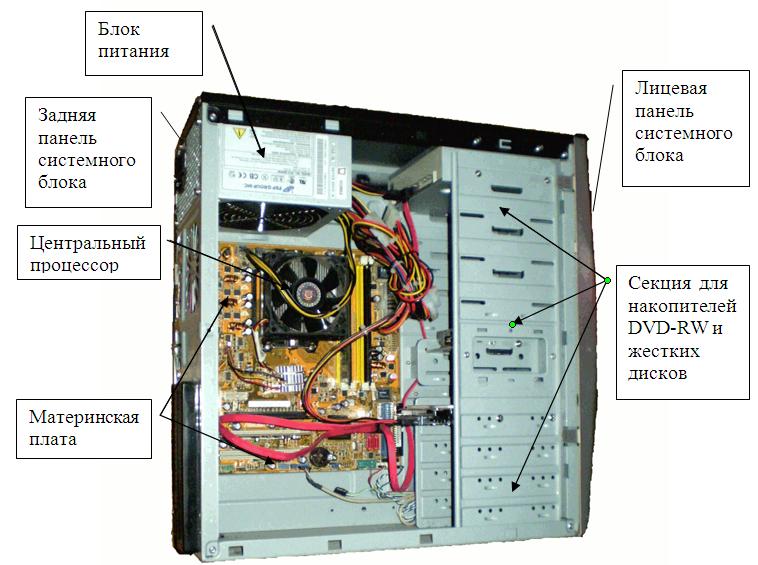
Процессор может быть необратимо поврежден при неправильном разгоне и чрезмерном превышении безопасных параметров, в основном при отсутствии надлежащего охлаждения.
Неисправные процессоры, вызванные разгоном, НЕ покрываются гарантией.
Читайте также: Как проверить, разогнан ли процессор
Заключительные слова
Мы рассмотрели различные способы определить, неисправен ли процессор. Хотя маловероятно, что процессор может выйти из строя так быстро, все же стоит устранить проблему, в которой кроется проблема, если ваш компьютер барахлит.
Неотъемлемой частью тестирования, если ваш ЦП неисправен или мертв, является определение источника проблемы . Вы также можете начать с физического осмотра процессора. Повреждения от ожогов или погнутые контакты являются явными признаками повреждения процессора.
Однако, если физически все выглядит хорошо, следует начать с его изоляции от материнской платы и проверки работоспособности материнской платы.
Если материнская плата исправна, но ваша система работает некорректно в процессе загрузки или при загрузке ОС, и ваша система зависает или внезапно выключается, это может указывать на проблемы с процессором. Начните с проверки температуры процессора здесь.
Кроме того, если ваш ЦП полностью неисправен, то тест POST при запуске системы может вам помочь. Тест POST создает звуковой сигнал, если обнаруживает проблемы с оборудованием, что является отличным способом определить, в чем проблема.
ЧАСТО ЗАДАВАЕМЫЕ ВОПРОСЫ
1. Может ли неисправный процессор стать причиной того, что компьютер не загружается?
Да, неисправный ЦП может привести к тому, что компьютер не загрузится. Если ЦП не работает или работает неправильно, это может помешать компьютеру завершить процесс загрузки.
2. Как долго может работать ЦП, прежде чем он выйдет из строя или выйдет из строя?
Срок службы ЦП может варьироваться в зависимости от таких факторов, как использование, температура и разгон.
 Неопытный пользователь решил сам поменять чип, термопасту и т.п., и что-то пошло не так.
Неопытный пользователь решил сам поменять чип, термопасту и т.п., и что-то пошло не так.  Возможно, ее разработали с расчетом на более мощные процессоры.
Возможно, ее разработали с расчетом на более мощные процессоры.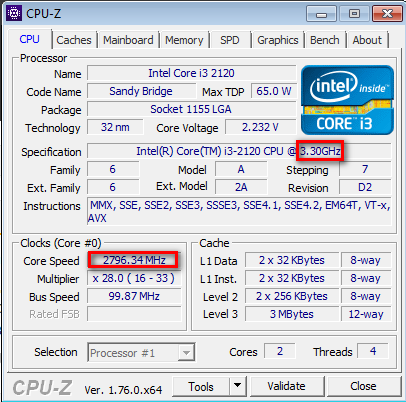

Ваш комментарий будет первым